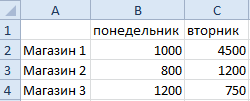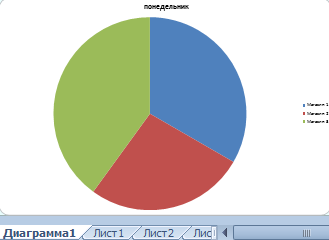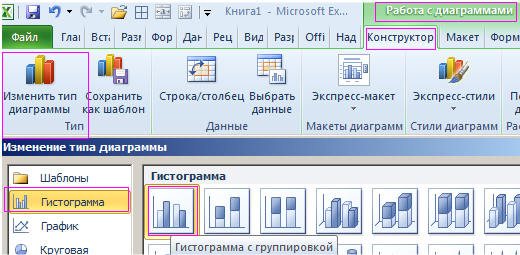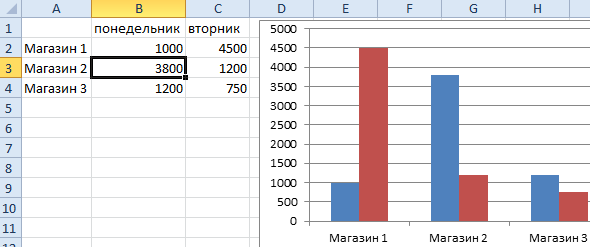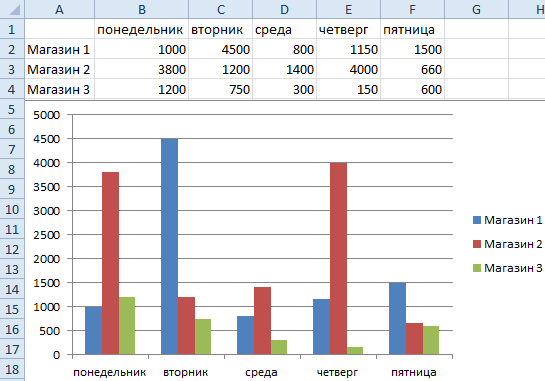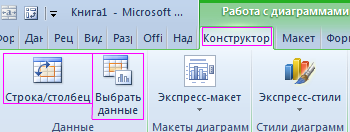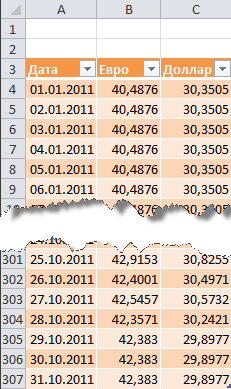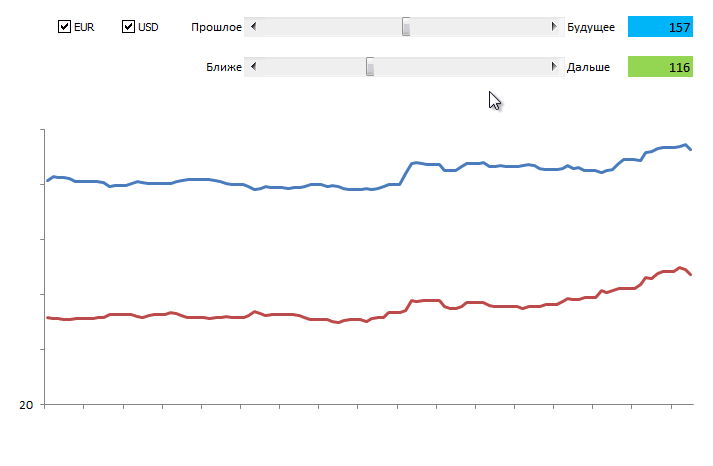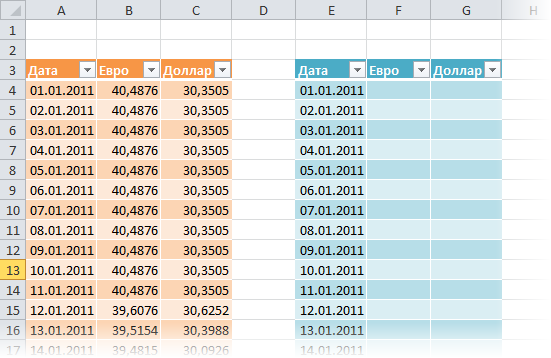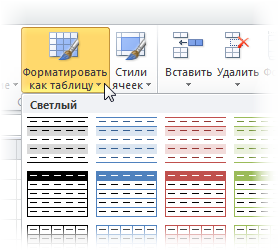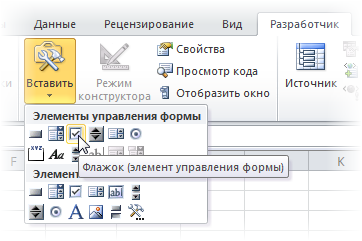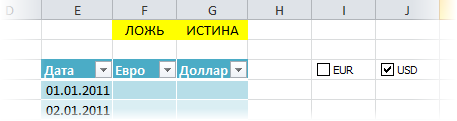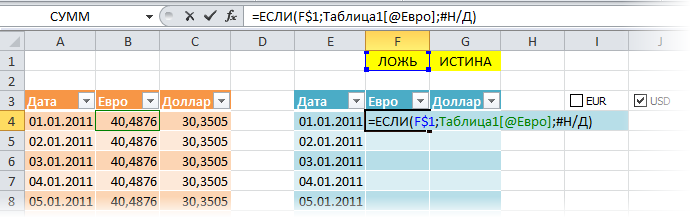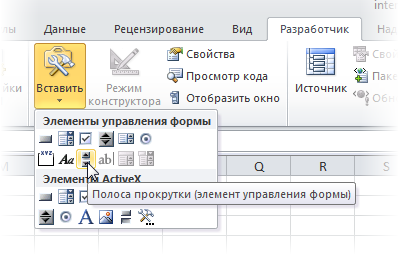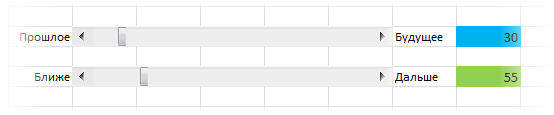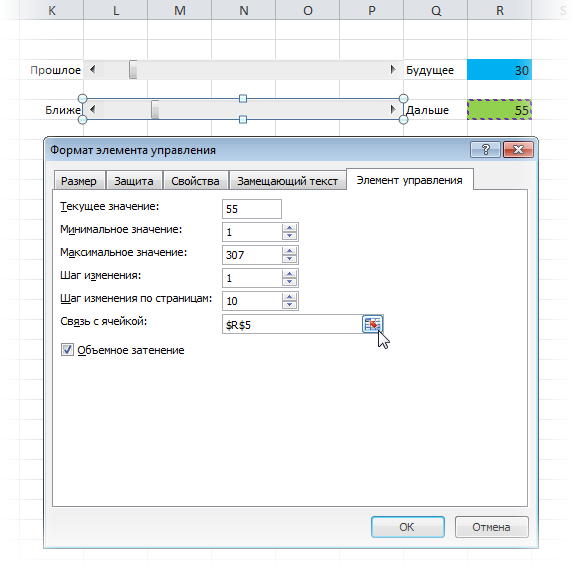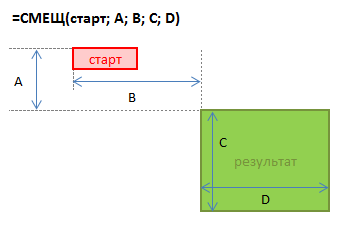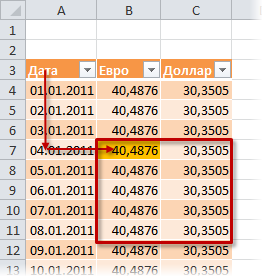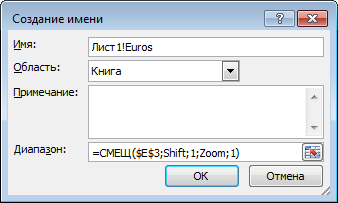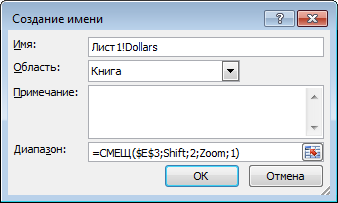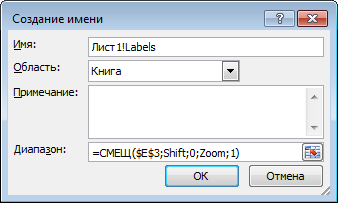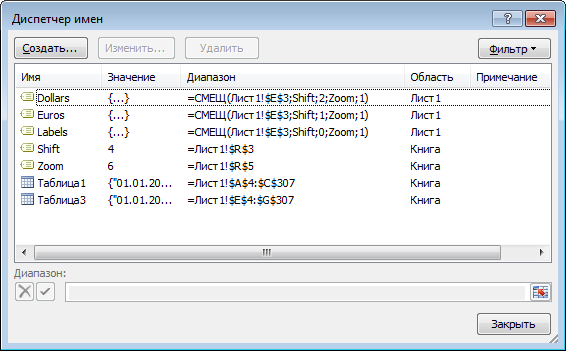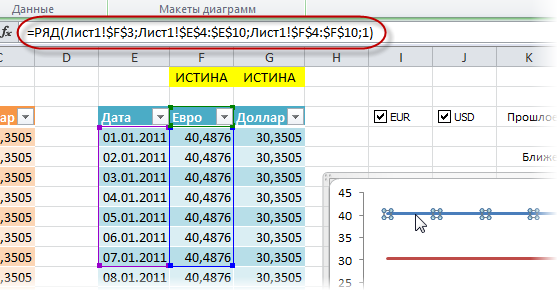В новых версиях Excel разработчики максимально автоматизировали процесс создания диаграмм и графиков. В следующих примерах данного урока мы рассмотрим базовые возможности Excel в области создания диаграмм и графиков.
Как быстро создать диаграмму или график
Создайте таблицу, по которой нужно будет создать графическое отображение ее содержимого:
Теперь мы выполним несколько простых действий:
- создадим гистограмму;
- изменим на ней размер шрифта;
- проверим динамическое изменение на графике в зависимости от изменения данных в таблице.
Для начала работы выделите диапазон A1:C4 и выполняйте следующие действия:
- Нажмите клавишу F11, после чего у вас автоматически создастся диаграмма на отдельном листе. Так же автоматически активизируется панель инструментов: «Работа с диаграммами»-«Конструктор».
- Измените тип диаграммы на: «Гистограмма»-«Гистограмма с группировкой».
- Щелкните правой кнопкой мышки по легенде и выберите опцию «Шрифт» в контекстном меню. В появившемся окне укажите больший размер шрифта (например, 12) и нажмите ОК.
- Выберите инструмент «Конструктор»-«Расположение»-«Переместить диаграмму». В появившемся диалоговом окне: «Перемещение диаграммы» выберите опцию «на имеющемся листе», а из выпадающего списка укажите лист где размещена таблица с исходными данными «Лист1» и нажмите ОК.
График переместился на лист, где находятся его исходные данные. Теперь проверим их связь между собой. Для этого сделайте любые изменения в значениях таблицы. Например, измените размер выручки Магазина 2 в понедельник. После нажатия клавиши Enter график динамически изменяет отображение значений в соответствии с новыми значениями в таблице.
Для следующего примера удалите текущий график. Для этого щелкните по графику, чтобы активировать его и нажмите клавишу «DELETE» на клавиатуре.
Примечание. Обратите внимание, что при переносе графика с отдельного листа, сам лист «Диаграмма1» удаляется автоматически.
Как изменить оси в графике Excel
Снова выделите диапазон A1:C4 и нажмите комбинацию горячих клавиш для создания графика ALT+F1. Снова в конструкторе измените тип диаграммы на гистограмму с группировкой. В результате у нас по оси X отображаются магазины, а нужно там отобразить дни недели.
Теперь проследим одну важную особенность автоматического создания диаграмм и графиков:
- Удалите текущую гистограмму. Щелкните по ней левой кнопкой мышки и нажмите клавишу «DELETE» на клавиатуре.
- Измените таблицу, добавив все рабочие дни недели.
- Выделите диапазон A1:F4 и снова нажмите комбинацию клавиш ALT+F1.
Теперь при создании график поменял значения на осях X и Y. Возникает вопрос, почему так ведет себя Excel? Ответ очень прост: Excel всегда распределяет данные на графике так, чтобы большее количество данных приходилось на ось X, а меньшее – на ось Y соответственно.
Внимание! При необходимости всегда можно вручную задать какие данные на каких осях графика должны находиться. Для этого в конструкторе выберите инструмент «Строка/столбец» или воспользуйтесь инструментом «Выбрать данные».
В данном примере только разъясняется логическое поведение Excel при автоматическом создании графиков с использованием шаблонов по умолчанию.
Возможности диаграмм и графиков в Excel
Визуальный анализ данных записанных в таблицах Excel это утомительный и рутинный рабочий процесс. Как не парадоксально, но в большинстве случаев нас интересует не детали отчетов, а общее представление текущей ситуации и тенденции ее изменения. Из отчетов в таблицах Excel мы хотим быстро и легко получать разного рода важную информацию о бизнесе:
- какие ценности растут, какие снижаются;
- в каком месяце доходы были самые высокие, а в каком низкие;
- на какой продукт магазин тратит наибольшую часть вложенных средств и т.п.
Естественно значительно удобнее читать, понять и воспринять такого рода информацию из графиков, чем из таблиц.
С каждой новой версией Excel появляются все новые и усовершенствованные инструменты для создания и редактирования диаграмм и графиков. В один клик мышкой можно изменять типы диаграмм и стили их оформления. Теперь нет необходимости шаг за шагом выстраивать строить графики. Достаточно только выделить диапазон ячеек с исходными данными и выбрать готовый базовый шаблон графика, который потом легко преобразовать и настроить под свои потребности. Данный метод создания графиков и диаграмм удовлетворяет до 90% потребностей пользователей. Для особенных задач присутствует возможность детального разбора графического представления информации. Если часто приходится сталкиваться с уникальными задачами, то можно создать свои пользовательские шаблоны графиков или диаграмм. Для типичных наиболее часто решаемых задач стоит использовать базовые шаблоны, предлагаемые программой по умолчанию.
Часто-используемые возможности диаграмм и графиков рассмотрим на следующих уроках с полезными, практическими примерами.
Программное создание графика (диаграммы) в VBA Excel с помощью метода Charts.Add на основе данных из диапазона ячеек на рабочем листе. Примеры.
Метод Charts.Add
В настоящее время на сайте разработчиков описывается метод Charts.Add2, который, очевидно, заменил метод Charts.Add. Тесты показали, что Charts.Add продолжает работать в новых версиях VBA Excel, поэтому в примерах используется именно он.
Синтаксис
|
Charts.Add ([Before], [After], [Count]) |
|
Charts.Add2 ([Before], [After], [Count], [NewLayout]) |
Параметры
Параметры методов Charts.Add и Charts.Add2:
| Параметр | Описание |
|---|---|
| Before | Имя листа, перед которым добавляется новый лист с диаграммой. Необязательный параметр. |
| After | Имя листа, после которого добавляется новый лист с диаграммой. Необязательный параметр. |
| Count | Количество добавляемых листов с диаграммой. Значение по умолчанию – 1. Необязательный параметр. |
| NewLayout | Если NewLayout имеет значение True, диаграмма вставляется с использованием новых правил динамического форматирования (заголовок имеет значение «включено», а условные обозначения – только при наличии нескольких рядов). Необязательный параметр. |
Если параметры Before и After опущены, новый лист с диаграммой вставляется перед активным листом.
Примеры
Таблицы
В качестве источников данных для примеров используются следующие таблицы:
Пример 1
Программное создание объекта Chart с типом графика по умолчанию и по исходным данным из диапазона «A2:B26»:
|
Sub Primer1() Dim myChart As Chart ‘создаем объект Chart с расположением нового листа по умолчанию Set myChart = ThisWorkbook.Charts.Add With myChart ‘назначаем объекту Chart источник данных .SetSourceData (Sheets(«Лист1»).Range(«A2:B26»)) ‘переносим диаграмму на «Лист1» (отдельный лист диаграммы удаляется) .Location xlLocationAsObject, «Лист1» End With End Sub |
Результат работы кода VBA Excel из первого примера:
Пример 2
Программное создание объекта Chart с двумя линейными графиками по исходным данным из диапазона «A2:C26»:
|
Sub Primer2() Dim myChart As Chart Set myChart = ThisWorkbook.Charts.Add With myChart .SetSourceData (Sheets(«Лист1»).Range(«A2:C26»)) ‘задаем тип диаграммы (линейный график с маркерами) .ChartType = xlLineMarkers .Location xlLocationAsObject, «Лист1» End With End Sub |
Результат работы кода VBA Excel из второго примера:
Пример 3
Программное создание объекта Chart с круговой диаграммой, разделенной на сектора, по исходным данным из диапазона «E2:F7»:
|
Sub Primer3() Dim myChart As Chart Set myChart = ThisWorkbook.Charts.Add With myChart .SetSourceData (Sheets(«Лист1»).Range(«E2:F7»)) ‘задаем тип диаграммы (пирог — круг, разделенный на сектора) .ChartType = xlPie ‘задаем стиль диаграммы (с отображением процентов) .ChartStyle = 261 .Location xlLocationAsObject, «Лист1» End With End Sub |
Результат работы кода VBA Excel из третьего примера:
Примечание
В примерах использовались следующие методы и свойства объекта Chart:
| Компонент | Описание |
|---|---|
| Метод SetSourceData | Задает диапазон исходных данных для диаграммы. |
| Метод Location | Перемещает диаграмму в заданное расположение (новый лист, существующий лист, элемент управления). |
| Свойство ChartType | Возвращает или задает тип диаграммы. Смотрите константы. |
| Свойство ChartStyle | Возвращает или задает стиль диаграммы. Значение нужного стиля можно узнать, записав макрос. |
Интерактивная диаграмма
Качественная визуализация большого объема информации – это почти всегда нетривиальная задача, т.к. отображение всех данных часто приводит к перегруженности диаграммы, ее запутанности и, в итоге, к неправильному восприятию и выводам.
Вот, например, данные по курсам валют за несколько месяцев:
Строить график по всей таблице, как легко сообразить, не лучшая идея. Красивым решением в подобной ситуации может стать создание интерактивной диаграммы, которую пользователь может сам подстраивать под себя и ситуацию. А именно:
- двигаться по оси времени вперед-назад в будущее-прошлое
- приближать-удалять отдельные области диаграммы для подробного изучения деталей графика
- включать-выключать отображение отдельных валют на выбор
Выглядеть это может примерно так:
Нравится? Тогда поехали…
Шаг 1. Создаем дополнительную таблицу для диаграммы
В большинстве случаев для реализации интерактивности диаграммы применяется простой, но мощный прием – диаграмма строится не по исходной, а по отдельной, специально созданной таблице с формулами, которая отображает только нужные данные. В нашем случае, в эту дополнительную таблицу будут переноситься исходные данные только по тем валютам, которые пользователь выбрал с помощью флажков:
В Excel 2007/2010 к созданным диапазонам можно применить команду Форматировать как таблицу (Format as Table) с вкладки Главная (Home):
Это даст нам следующие преимущества:
- Любые формулы в таких таблицах автоматически транслируются на весь столбец – не надо «тянуть» их вручную до конца таблицы
- При дописывании к таблице новых строк в будущем (новых дат и курсов) – размеры таблицы увеличиваются автоматически, включая корректировку диапазонов в диаграммах, ссылках на эту таблицу в других формулах и т.д.
- Таблица быстро получает красивое форматирование (чересстрочную заливку и т.д.)
- Каждая таблица получает собственное имя (в нашем случае – Таблица1 и Таблица2), которое можно затем использовать в формулах.
Подробнее про преимущества использования подобных Таблиц можно почитать тут.
Шаг 2. Добавляем флажки (checkboxes) для валют
В Excel 2007/2010 для этого необходимо отобразить вкладку Разработчик (Developer), а в Excel 2003 и более старших версиях – панель инструментов Формы (Forms). Для этого:
- В Excel 2003: выберите в меню Вид – Панели инструментов – Формы (View – Toolbars – Forms)
- В Excel 2007: нажать кнопку Офис – Параметры Excel – Отобразить вкладку Разработчик на ленте (Office Button – Excel options – Show Developer Tab in the Ribbon)
- В Excel 2010: Файл – Параметры – Настройка ленты – включить флаг Разрабочик (File – Options – Customize Ribbon – Developer)
На появившейся панели инструментов или вкладке Разработчик (Developer) в раскрывающемся списке Вставить (Insert) выбираем инструмент Флажок (Checkbox) и рисуем два флажка-галочки для включения-выключения каждой из валют:
Текст флажков можно поменять, щелкнув по ним правой кнопкой мыши и выбрав команду Изменить текст (Edit text).
Теперь привяжем наши флажки к любым ячейкам для определения того, включен флажок или нет (в нашем примере это две желтых ячейки в верхней части дополнительной таблицы). Для этого щелкните правой кнопкой мыши по очереди по каждому добавленному флажку и выберите команду Формат объекта (Format Control), а затем в открывшемся окне задайте Связь с ячейкой (Cell link).
Наша цель в том, чтобы каждый флажок был привязан к соответствующей желтой ячейке над столбцом с валютой. При включении флажка в связанную ячейку будет выводиться ИСТИНА (TRUE), при выключении – ЛОЖЬ (FALSE). Это позволит, в дальнейшем, проверять с помощью формул связанные ячейки и выводить в дополнительную таблицу либо значение курса из исходной таблицы для построения графика, либо #Н/Д (#N/A), чтобы график не строился.
Шаг 3. Транслируем данные в дополнительную таблицу
Теперь заполним дополнительную таблицу формулой, которая будет транслировать исходные данные из основной таблицы, если соответствующий флажок валюты включен и связанная ячейка содержит слово ИСТИНА (TRUE):
Заметьте, что при использовании команды Форматировать как таблицу (Format as Table) на первом шаге, формула имеет использует имя таблицы и название колонки. В случае обычного диапазона, формула будет более привычного вида:
=ЕСЛИ(F$1;B4;#Н/Д)
Обратите внимание на частичное закрепление ссылки на желтую ячейку (F$1), т.к. она должна смещаться вправо, но не должна – вниз, при копировании формулы на весь диапазон.
Теперь при включении-выключении флажков наша дополнительная таблица заполняется либо данными из исходной таблицы, либо искусственно созданной ошибкой #Н/Д, которая не дает линии на графике.
Шаг 4. Создаем полосы прокрутки для оси времени и масштабирования
Теперь добавим на лист Excel полосы прокрутки, с помощью которых пользователь сможет легко сдвигать график по оси времени и менять масштаб его увеличения.
Полосу прокрутки (Scroll bar) берем там же, где и флажки – на панели инструментов Формы (Forms) или на вкладке Разработчик (Developer):
Рисуем на листе в любом подходящем месте одну за другой две полосы – для сдвига по времени и масштаба:
Каждую полосу прокрутки надо связать со своей ячейкой (синяя и зеленая ячейки на рисунке), куда будет выводиться числовое значение положения ползунка. Его мы потом будем использовать для определения масштаба и сдвига. Для этого щелкните правой кнопкой мыши по нарисованной полосе и выберите в контекстном меню команду Формат объекта (Format control). В открывшемся окне можно задать связанную ячейку и минимум-максимум, в пределах которых будет гулять ползунок:
Таким образом, после выполнения всего вышеизложенного, у вас должно быть две полосы прокрутки, при перемещении ползунков по которым значения в связанных ячейках должны меняться в интервале от 1 до 307.
Шаг 5. Создаем динамический именованный диапазон
Чтобы отображать на графике данные только за определенный интервал времени, создадим именованный диапазон, который будет ссылаться только на нужные ячейки в дополнительной таблице. Этот диапазон будет характеризоваться двумя параметрами:
- Отступом от начала таблицы вниз на заданное количество строк, т.е. отступом по временной шкале прошлое-будущее (синяя ячейка)
- Количеством ячеек по высоте, т.е. масштабом (зеленая ячейка)
Этот именованный диапазон мы позже будем использовать как исходные данные для построения диаграммы.
Для создания такого диапазона будем использовать функцию СМЕЩ (OFFSET) из категории Ссылки и массивы (Lookup and Reference) — эта функция умеет создавать ссылку на диапазон заданного размера в заданном месте листа и имеет следующие аргументы:
В качестве точки отсчета берется некая стартовая ячейка, затем задается смещение относительно нее на заданное количество строк вниз и столбцов вправо. Последние два аргумента этой функции – высота и ширина нужного нам диапазона. Так, например, если бы мы хотели иметь ссылку на диапазон данных с курсами за 5 дней, начиная с 4 января, то можно было бы использовать нашу функцию СМЕЩ со следующими аргументами:
=СМЕЩ(A3;4;1;5;2)
Хитрость в том, что константы в этой формуле можно заменить на ссылки на ячейки с переменным содержимым – в нашем случае, на синюю и зеленую ячейки. Сделать это можно, создав динамический именованный диапазон с функцией СМЕЩ (OFFSET). Для этого:
- В Excel 2007/2010 нажмите кнопку Диспетчер имен (Name Manager) на вкладке Формулы (Formulas)
- В Excel 2003 и старше – выберите в меню Вставка – Имя – Присвоить (Insert – Name – Define)
Для создания нового именованного диапазона нужно нажать кнопку Создать (Create) и ввести имя диапазона и ссылку на ячейки в открывшемся окне.
Сначала создадим два простых статических именованных диапазона с именами, например, Shift и Zoom, которые будут ссылаться на синюю и зеленую ячейки соответственно:

Теперь чуть сложнее – создадим диапазон с именем Euros, который будет ссылаться с помощью функции СМЕЩ (OFFSET) на данные по курсам евро за выбранный отрезок времени, используя только что созданные до этого диапазоны Shift и Zoom и ячейку E3 в качестве точки отсчета:
Обратите внимание, что перед именем диапазона используется имя текущего листа – это сужает круг действия именованного диапазона, т.е. делает его доступным в пределах текущего листа, а не всей книги. Это необходимо нам для построения диаграммы в будущем. В новых версиях Excel для создания локального имени листа можно использовать выпадающий список Область.
Аналогичным образом создается именованный диапазон Dollars для данных по курсу доллара:
И завершает картину диапазон Labels, указывающий на подписи к оси Х, т.е. даты для выбранного отрезка:
Общая получившаяся картина должна быть примерно следующей:
Шаг 6. Строим диаграмму
Выделим несколько строк в верхней части вспомогательной таблицы, например диапазон E3:G10 и построим по нему диаграмму типа График (Line). Для этого в Excel 2007/2010 нужно перейти на вкладку Вставка (Insert) и в группе Диаграмма (Chart) выбрать тип График (Line), а в более старших версиях выбрать в меню Вставка – Диаграмма (Insert – Chart). Если выделить одну из линий на созданной диаграмме, то в строке формул будет видна функция РЯД (SERIES), обслуживающая выделенный ряд данных:
Эта функция задает диапазоны данных и подписей для выделенного ряда диаграммы. Наша задача – подменить статические диапазоны в ее аргументах на динамические, созданные нами ранее. Это можно сделать прямо в строке формул, изменив
=РЯД(Лист1!$F$3;Лист1!$E$4:$E$10;Лист1!$F$4:$F$10;1)
на
=РЯД(Лист1!$F$3;Лист1!Labels;Лист1!Euros;1)
Выполнив эту процедуру последовательно для рядов данных доллара и евро, мы получим то, к чему стремились – диаграмма будет строиться по динамическим диапазонам Dollars и Euros, а подписи к оси Х будут браться из динамического же диапазона Labels. При изменении положения ползунков будут меняться диапазоны и, как следствие, диаграмма. При включении-выключении флажков – отображаться только те валюты, которые нам нужны.
Таким образом мы имеем полностью интерактивную диаграмму, где можем отобразить именно тот фрагмент данных, что нам нужен для анализа.
Ссылки по теме
- Умные таблицы Excel 2007/2010
Автоматизация диаграмм
| Содержание |
|---|
| Условное форматирование таблицы данных |
| Автоматизация диаграммы |
| Пример без автоматизации |
При разработке финансовых моделей типичной задачей является наглядное представление плановых и фактических данных. Пожалуй, наилучший способ такого разделения – это окрашивание табличных данных различным цветом фона. Любой пользователь Excel сделает такую операцию без труда, если речь идет о разовой работе. Другое дело, если финансовая модель предполагает сдвиг по времени, а фактический период не четко закреплен за диапазоном ячеек. Четко отслеживать область окраски, особенно, если столбцы имеют разное форматирование, не так уж и просто, а, главное, что совершенно не производительно – рабочее время тратится впустую.
Условное форматирование таблицы данных
Правильный способ работы с подобными задачами – это использование условного форматирования. В примерах к статье при помощи условного форматирования фактическая информация в таблице данных выделена серым цветом фона.
Формула условного форматирования сравнивает ячейку периода текущего столбца с определенной фактической датой ($B$7). Выбор управляющего периода можно сделать через организацию списка (диалог «Проверка данных»).
Автоматизация диаграммы
Теперь усложним задачу. Качественная финансовая модель в Excel включает в себя не только табличные данные, но и графические формы отображения результата – графики, диаграммы, спарк-лайны. Раскрасить диаграмму по частям можно вручную через диалог «Формат точки данных», выбрав предварительно единичный элемент ряда (клик на ряд, затем двойной клик на точку, блок или линию):
Очевидно, что перекрашивать таким образом участки диаграммы при сдвиге периода совсем не хочется. Используя VBA, можно автоматизировать эту рутинную операцию. Пример содержится в файле diag1.xlsm (после загрузки необходимо разрешить макросы).
Процедура перерисовки области диаграммы:
Option Explicit
Public Sub RepaintChart1()
RepaintChart_ CLng(ThisWorkbook.Names("LastActualPeriod").RefersToRange.Value), shtMain.ChartObjects(1).Chart.SeriesCollection(1)
End Sub
Private Sub RepaintChart_(nDate As Long, oChartRow As Excel.Series)
Dim XValues As Variant
Dim nPoint As Long
Dim isPlan As Boolean
XValues = oChartRow.XValues
For nPoint = 1 To oChartRow.Points.Count
isPlan = (XValues(nPoint) > nDate)
oChartRow.Points(nPoint).Format.Fill.ForeColor.ObjectThemeColor = _
IIf(isPlan, msoThemeColorAccent2, msoThemeColorAccent1)
oChartRow.Points(nPoint).Format.Line.ForeColor.ObjectThemeColor = _
IIf(isPlan, msoThemeColorAccent2, msoThemeColorAccent1)
Next
End Sub
В качестве параметров в процедуру передается управляющая дата, а также ссылка на ряд диаграммы (объект Series коллекции SeriesCollection). Для удобства дата задана в рабочей области таблицы через именованную ячейку. Макрос обновления диаграммы можно вызывать в любой момент времени (например, через Alt+F8). В примере вызов макроса осуществляется по событию изменения данных на листе 1:
Option Explicit
Private Sub Worksheet_Change(ByVal Target As Range)
Dim oCell As Excel.Range
For Each oCell In Target.Cells
If oCell.Address = Me.Parent.Names("LastActualPeriod").RefersToRange.Address Then
RepaintChart1
End If
Next
End Sub
Пример без автоматизации
В файле diag2.xlsx показано, как можно обойтись без автоматизации при решении подобной задачи.
Для построения диаграммы используются вспомогательные данные (скрытие строки 4:5). Формулами разделяют плановый и фактические ряды диаграммы. При этом они заранее окрашены разным цветом, но пустые значения просто не отображается в виде столбца.
Внешний вид результатов на диаграмме визуально мало отличается от первой версии, только цветные столбики в два раза тоньше. К сожалению, для линейных графиков такой метод не подходит – линия будет проходить по нулевой отметке.
Смотри также
» Условное форматирование
Форматирование ячеек Excel предназначено для представления информации в удобном наглядном виде, что повышает уровень понимания…
» Анимированные диаграммы
Анимированные диаграммы можно использовать как часть презентации. Наглядное изменение показателей, сделанное при помощи анимации,…
» Визуальные элементы
Визуально отобртазить данные электронных таблиц можно несколькими методами. В Excel 2010 добавлен специальный элемент интерфейса -…
Gantt Chart is the most commonly used chart in project management. The more general definition of the Gantt chart is that it helps to keep track of the activities against time. Anything plotted against time can be represented in the form of a Gantt chart. For example, a team manager has given different tasks to their team members. Now keeping track of every task manually is a very difficult process but this can be easily achieved by the Gantt charts. With the help of Excel functions and Charts, we can automate the Gantt chart and so the progress of a project.
Number representation of Date in Excel
Before learning the Gantt chart in excel, you need to know how to format date in Number format in excel. For example, 3/13/2022 is in the date format and when converted to Number the value will be 44633.00. The use of the Number representation of Date might not seem very useful now, but when we will create a Gantt chart then the use of it will be very clear. Following are the steps:
Step 1: Given a Date in cell C4. We can see that the format of the cell is a date.
Step 2: Go to Home Tab, and select the drop-down menu in the Numbers section. Select the Number data type.
Step 3: You can see the value of date 3/13/2022 in number is 44633.00.
Creating an Automatic Gantt Chart in Excel
Creating an automatic Gantt chart using simple horizontal bar charts. For example, Rohan wants to keep track of the Geeks for Geeks courses he is studying. Given a data set of Geeks for Geeks courses, its start time, and the number of days required to complete a particular course. Create a Gantt chart for it. The chart would be an automatic Gantt chart which changes with a change in the value of Start-Date and Days to Complete.
Step 1: Go to Insert Tab, and in the charts section, click on the bar chart.
Step 2: An empty chart is created.
Step 3: Right Click inside the blank chart. A drop-down appears. Click on Format Chart Area.
Step 4: Select Data Source dialogue box appears now click on Add button.
Step 5: An Edit Series dialogue box appears.
Step 6: In the Series name column. Select cell C5.
Step 7: In the Series Values column. Select the range C6:C12. Click Ok.
Step 8: Start-Date got added. Again click on Add button to add Days to Complete.
Step 9: The Edit Series dialogue box appears. In the Series name column. Select cell D5.
Step 10: In the Series Values column. Select the range D6:D12. Click Ok.
Step 11: Now click on Edit Button to add Geeks for Geeks Courses.
Step 12: An Axis Labels dialogue box appears. Select the range B6:B12. Click Ok.
Step 13: The Select Data Source dialogue box reappears. Click Ok.
Step 14: A basic bar chart is created. Now we can figure out there are three problems to converting a bar chart to a Gantt chart.
- The courses appear in reverse order. The Excel Course should be at the top and the Git and Github should be at the bottom.
- The Blue Bar Lines should not be there in the Gantt chart.
- The earliest date in the given data set is 15-Jan. So the graph should start from 15-Jan but it is starting from 10-Dec. So, you need to remove all the redundant dates.
Solving all the problems one-by-one.
Step 15: Right-click inside the Y-axis i.e. inside the courses section. A drop-down appears and clicks on Format Chart Area.
Step 16: A Format-Axis dialogue box appears. In the Text Options, check the box Categories in reverse order. Now, all the courses will be reversed.
Step 17: The Labels got reversed.
Step 18: Right Click on the Blue bar charts. A drop-down appears. Click on Format Data Series.
Step 19: Format Data Series dialogue box appears. Go to Fill and Line, inside the fill section. Click on No Fill. All the blue bars will disappear.
Step 20: The only work left is to remove the redundant dates from the chart.
Step 21: The topic studied at the start of the article i.e. Number representation of Date in Excel will significantly help you to remove the additional dates in the Gantt chart. In the given data set, you can see that the earliest date is 15-Jan. Now, you need to know what is the numerical value for 15-Jan. The value for 15-Jan in excel is 44576.00. Remember this number.
Step 22: Now, inside the date section of the chart, right-click on it. Click on Format Axis.
Step 23: Format Axis dialogue box appears. In the Text Options section, click on the minimum value. Replace 44540.00 with 44576.00.
Step 24: An automatic Gantt chart is created. This chart is a dynamic chart that could adjust itself with a change in values in the data set.